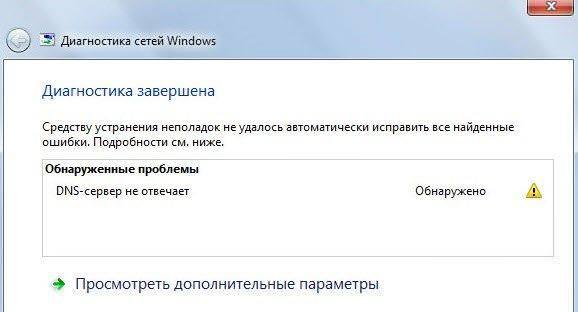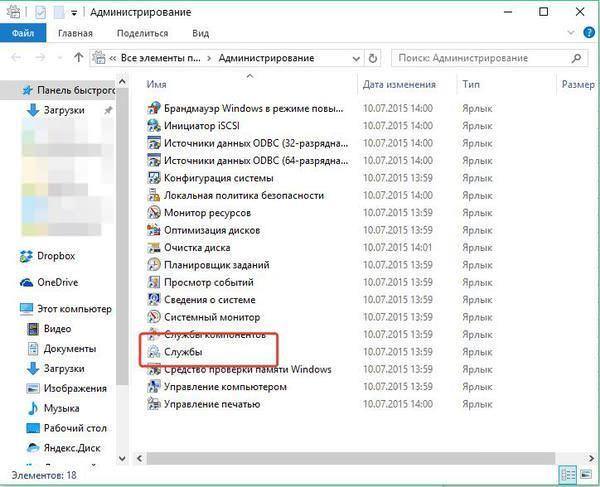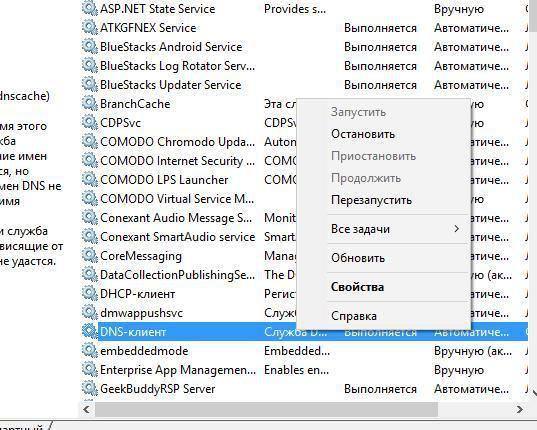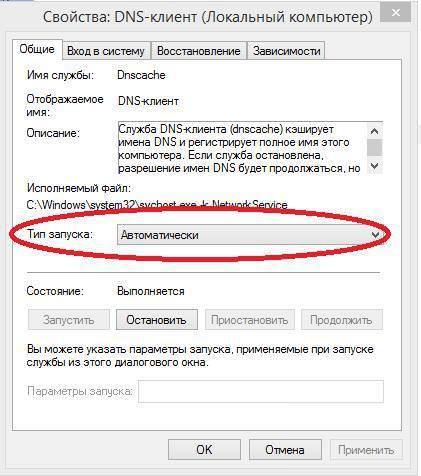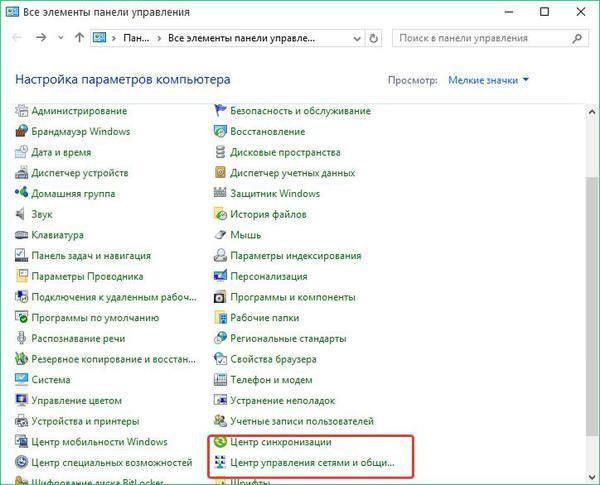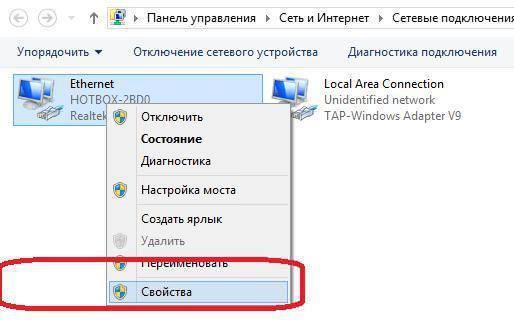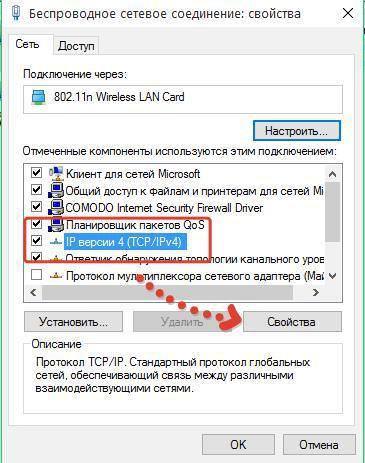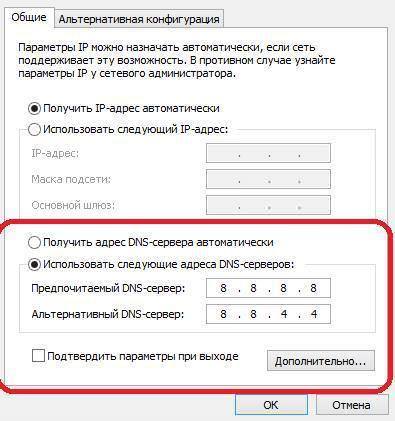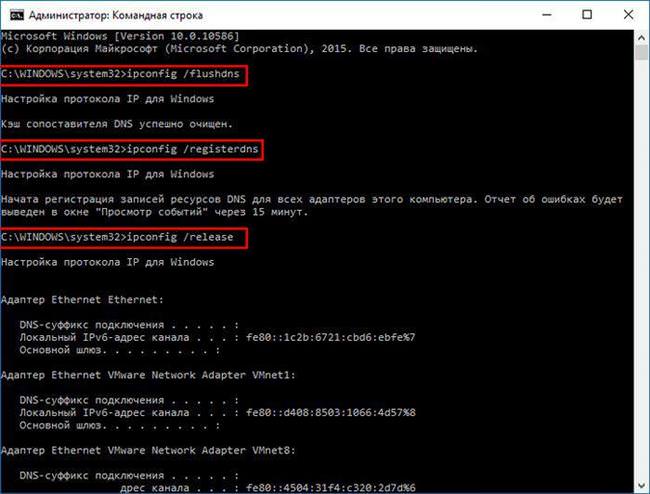Користувачі інтернету іноді стикаються з ситуацією, коли не виходить здійснити вихід в мережу. Часто виникає помилка «DNS-сервер не відповідає». Складнощів не виникне, якщо знати причини появи проблеми і способи їх вирішення.
Що за помилка і чому виникає
Кожен інтернет-ресурс має своєю IP-адресою, з якого DNS-сервер перенаправляє запити на домен. Якщо доступ до серверів закритий, то при спробі вийти в мережу з’являється вікно з помилкою «ДНС-сервер не відповідає», а на панелі задач можна побачити жовтий трикутник зі знаком оклику всередині.
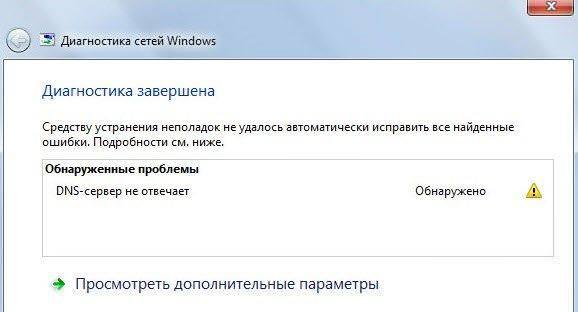
Методи рішення
Якщо відсутня заборгованість перед провайдером та обладнання працездатно, то несправність можна усунути кількома способами. Але насамперед слід з’ясувати причину несправності.
Перевіряємо службу DNS-клієнт
В операційній системі Windows 7, 8, 10 існує спеціальна служба, яка відповідає за коректну роботу DNS-сервера. Для початку перевірте її:
- Правою кнопкою миші клацніть по іконці «Мій комп’ютер», тут ви побачите пункт «Управління».

- Відкриваються всі служби, знайдіть ту, в назві якої є слово «DNS», натисніть на неї.

- В полі «Тип запускувиберіть автоматичний запуск.

- Перед збереженням налаштувань перейдіть на вкладку «Відновлення», щоб встановити перезапуск служби на випадок, якщо виникнуть проблеми.
- Натисніть «Застосувати», а потім ОК.
Перевірка властивостей підключення
Якщо після налаштування служби доступ в інтернет не з’явився і помилка DNS не зникла, то перевірте властивості підключення і при необхідності змінити параметри:
- Щоб увійти в панель керування, клацніть по значку «Пуск» і виберіть потрібний розділ. Тут клікнути на «Центр управління мережами і загальним доступом».

- Натисніть на розділ «Зміни параметрів адаптера». У вікні доступні всі зв’язки, наявні на комп’ютері. Знайдете потрібне і клацніть правою кнопкою миші, з контекстного меню виберіть «Властивості».

- Натисніть один раз на пункт «IP версії 4 (TCP/IPv4)», далі «Властивості».

- Google надає адреси потрібного сервера 8.8.8.8, і альтернативного – 8.8.4.4. Введіть ці значення.

- Натисніть ОК.
NET Framework 4 не встановлюється – помилка ініціалізації
Очищення кеша DNS
Існує ще один спосіб конфігурування сервера – очищення кешу. Зазвичай для цього використовують командного рядка, яку можна викликати одночасним натисканням на клавіші Win і R. Після чого:
- У діалоговому полі напишіть «cmd», натисніть ОК.
- Далі потрібно ввести 4 команди, після кожної натисніть Enter:
ipconfig/flushfig
ipconfig/registerdns
ipconfig/release
ipconfig/renew - Потім перезавантажте комп’ютер.

Перевіряємо на віруси
Іноді антивірус блокує доступ до мережі інтернет. Цю проблему може викликати вірус, в такому випадку перевірте систему на наявність шкідливих програм. Але бувають ситуації, коли сам антивірус із-за неправильних налаштувань не пускає на деякі сайти або навіть повністю блокує сервер. Щоб перевірити цю ймовірність, вимкніть захисне на кілька хвилин і вийдіть в інтернет. Якщо вийшло, то проблему слід шукати в параметрах антивірусної програми.
Брандмауер блокує підключення
Брандмауер служить для захисту комп’ютера, закриваючи сайти і ресурси, які вважає шкідливими. Із-за неправильних налаштувань він також може заблокувати DNS-сервера. Вимкніть його ненадовго, щоб перевірити в ньому причина. Вбудований мережевий екран можна відключити, перейшовши в панель управління. Вибрати «Windows і безпека», потім «Windows Firewall». Всі значення переведіть в «Відключити Брандмауер» і натисніть ОК.
Проблеми з драйверами мережевої карти
Для коректної роботи всіх підключених пристроїв повинні бути встановлені драйвера з останніми оновленнями. Із-за застарілих драйверів мережевої карти доступ в мережу також обмежується. Для їх оновлення можна скористатися спеціальними утилітами, наприклад, Driver Booster. Досить завантажити і запустити. Програма знайде необхідні драйвера і направить на посилання з оновленнями.
Помилки комп’ютера або роутера
Може допомогти скидання налаштувань комп’ютера (ПК) та роутера. Для початку вимкніть роутер від мережі, залиште його на кілька хвилин. Потім перезавантажте ПК і включіть роутер знову.
Що робити, якщо відсутня бібліотека dll physxloader
Неполадки з боку провайдера
Якщо виправити помилку «DNS сервер або ресурс не відповідає» не допоміг жоден із способів, то краще зв’язатися зі службою технічної провайдера. Ймовірно, проблема з підключенням полягає в збій роботи інтернету. Фахівці повинні допомогти вирішити проблему.
Використання програми DNS Jumper
Для усунення помилки DNS server не відповідає» також можна скористатися спеціальною програмою для налаштування DNS Jumper. Їй не потрібна установка. Запустивши утиліту є можливість ввести сервер вручну або дозволити програмі самій вибрати його. Вона вибере самий швидкий і нормально працюючий сервер. Додаток DOT VPN дозволяє вибрати ще й країну, з якої можна заходити в мережу.
Можливі проблеми з роутером TP-Link
Користувачі дуже часто використовують роутери TP-Link. Але у деяких пристроїв періодично збиваються настройки. Тому помилку доступу можна вирішити, скинувши настройки роутера до заводських і знову ввести необхідні параметри.
Якщо розібратися в суті проблеми, її можна вирішити. Не обов’язково викликати майстра для налаштування або везти комп’ютер в сервісний центр.